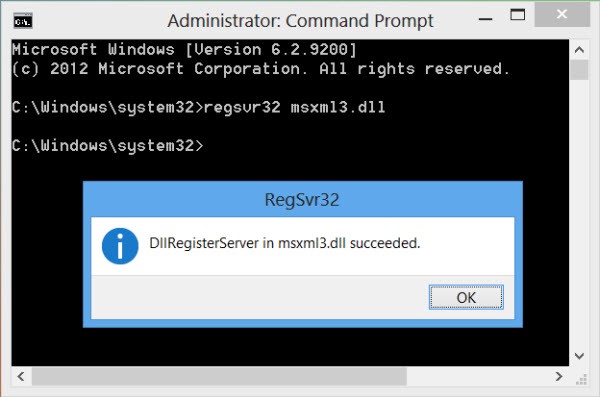Ошибка 1606 дом ру
Обновлено: 07.07.2024
Что делать, если при попытке соединения с провайдером, будь то Ростелеком, Дом.ру, ТТК, Билайн или иной оператор, возникла ошибка подключения к интернету?! Начните с того, что запомните ее код. Это обычно трехзначное число. Логически ошибки соединения сгруппированы следующим образом:
код 6xx - ошибки, возникающие в основном из-за некорректных действий пользователя: неправильный ввод логина, пароля, неверный выбор используемого протокола связи и т.п. Для их решения достаточно, обычно, проверить правильность создания подключения и используемых в нём реквизитов. Хотя тут есть исключения - например, ошибка 651.
код 7xx - ошибки, связанные с настройками подключения к Интернету.
код 8xx - эти ошибки обычно связаны с проблемами в работе локальной сети или сетевого оборудования. Как правило, при их появлении, необходимо связаться с технической поддержкой своего провайдера.
Ниже приведены расшифровки самых частых ошибок подключения к Интернет:
Ошибки 600, 601, 603, 606, 607, 610, 613, 614, 616, 618, 632, 635, 637, 638, 645
Как правило, возникают при сбое службы Телефонии Windows 7. Начните с простой перезагрузки компьютера или ноутбука. Проблема не решилась? Пересоздайте соединение. Проверьте, не блокируется ли оно антивирусом. Так же, настоятельно рекомендую проверить системы на наличие вирусов.
Ошибки 604, 605, 608, 609, 615, 620
"Файл телефонной книги подсистемы удаленного доступа Windows и текущая конфигурация Удаленного Доступа к Сети несовместимы друг с другом"
Появление данных проблем связано со сбоем сервиса удалённого доступа. Перезагрузите компьютер. Если не помогло - пересоздайте высокоскоростное подключение к Интернет.
Ошибки 611, 612
"Внутренняя конфигурация сети Windows некорректно настроена"
Иногда данная проблема может появиться из-за сбоя в работе операционной системы Виндовс из-за нехватки ресурсов (чаще всего - оперативной памяти) и помогает перезагрузка. Но чаще всего, её появление связано с проблемами на стороне Вашего оператора связи. Обратитесь в службу Технической Поддержи Провайдера (Ростелеком, Дом.ру, Билайн, ТТК).
Ошибка 617
"Windows находится в процессе подключения к Интернету, либо произошла внутренняя ошибка Windows"
Подождите несколько минут. Если подключение не установилось, и при повторном подключении ошибка повторяется, то перезагрузите компьютер.
Ошибка 619
"Не удаётся подключиться к удалённому порту, поэтому порт подключения занят"
Если у Вас VPN-подключение (например, Билайн), то ошибка появляется из-за неправильной настройки подключения. Идём в его свойства на вкладку "Безопасность". В большинстве случаев там должно быть выбрано значение "Обычные (рекомендуемые параметры)".
Так же, попробуйте снять галку "Требуется шифрование данных (иначе отключаться)", если она установлена.
В случае, если у Вас PPPoE подключение (Ростелеком, Дом.ру), то скорее всего ошибка 619 появилась из-за того, что Вас на некоторое время заблокировал сервис авторизации провайдера. Обычно такое происходит после того, как несколько раз подряд Вас отбросило с ошибкой логин или пароля. Подождите минут 10-15. Если и после этого не удалось соединится - обратитесь в техническую поддержку оператора связи.
Ошибка 624
"Проблема при подключении к VPN"
Возможны три варианта развития событий. Самый частый - это отсутствие файла RASPHONE.PBK в C:\ Windows\System32/RAS или в папке Documents and Settings \<Имя_пользователя> \Application Data \Microsoft \Network \Connections \Pbk. Если такой файл существует, тогда попробуйте его переименовать в RASPHONE.BAK, перезагрузиться и ещё раз проверить работоспособность соединения. Иногда можно помочь запуск исполняемого файла rasphone.exe.
Второй - это установленный запрещён на доступ к папке Documents and Settings\<Имя_пользователя>\Application Data\Microsoft\Network\Connections\Pbk из-за чего не удается прочитать содержимое файла. Для решения попробуйте о ткрыть доступ к этой директории. Так же стоит проверить, не установлена ли в свойствах файла Rasphone.pbk галочка "Только для чтения".
Третий вариант - стоит запрет на создание высокоскоростного подключения для пользователя. Чтобы снять его - зайдите в редактор локальных политик (нажимаем клавиши Win+R и введите команду gpedit.msc) и разрешите пользователям создавать новые подключения.
Ошибка 629
"Подключение было закрыто удаленным компьютером"
Очень частая ошибка у абонентов оператора Дом.ру. Основная причина - уже есть одно активное PPPoE-подключение и сервер провайдера просто отбрасывает дублирующее. Проверьте чтобы все подключения, кроме локальной сети, были отключены.
У некоторых операторов ошибка 629 может появиться при неправильном вводе логина или пароля.
Если устранить не получается - попробуйте перезагрузиться, затем удалить и заново создать PPPoE-соединение.
Ошибка 650
"Сервер удаленного доступа не отвечает"
Суть неисправности в том, что недоступен сервер удаленного доступа в сеть Интернет. Зачастую, причина на стороне провайдера и надо звонить в техподдержку. Но иногда connection error 650 в Windows 7 может появиться если отключено "Подключение по локальной сети", либо есть какие то проблемы с сетевой картой или её драйвером.В очень редких случаях ошибка связана с тем, что неправильно указан IP-адрес сервера в настройках подключения.
Ошибка 651
"Модем или другое устройство сообщило об ошибке"(WAN Miniport PPPoE)
Причинами появления ошибки 651 могут быть следующие:
- Проблемы с настройкой модема. Зайдите в веб-интерфейс устройства (192.168.1.1 или 192.168.0.1) и проверьте правильность выставленных настроек.
- Сбой службы удаленного доступа или работы протокола RASPPPOE. Перезагрузите компьютер, пересоздайте высокоскоростное подключение.
- Подключение заблокировано Антивирусной программой. Такое иногда случается, когда установленный Файрвол или Брандмауэр блокирует сетевое соединение. Попробуйте деактивировть систему безопасности компьютера и проверьте работу соединения.
- Проблемы на линии и оборудовании провайдера. Обратитесь в техническую поддержку провайдера.
Ошибка 678
"Удаленный компьютер не отвечает"(WAN Miniport PPPoE)
Симптомы и способы лечения ошибки 678 полностью совпадает с вариантами решения ошибки 651. Фактически они представляют собой одно и тоже, просто в разных версиях ОС Windows одна и та же неисправность имеет разные индексы.
Ошибка 691
"Доступ запрещён, поскольку такие имя пользователя и пароль недопустимы в этом домене".
Самая часто встречающаяся ошибка подключения к Интернет. Она возникает в следующих случаях:
- Неправильный логин или пароль. Проверьте правильность ввода данных, попробуйте полностью их удалить и ввести заново.
- Нет денег на лицевом счёте
- Установлена административная блокировка в системе биллинга провайдера.
- Попытка повторного соединение. Вы уже подключены к Интернету
- Неправильно указан сервер VPN в настройках подключения.
Ошибка 718
"Удаленный компьютер не отвечает"
Проблема на стороне сервера авторизации или BRAS провайдера. Обратитесь в службу технической поддержки.
Ошибка 720
"Не удаётся подключиться к удалённому компьютеру. Возможно потребуется изменение сетевой настройки подключения"
Как правило, эта ошибка возникает когда протокол Интернета TCP/IP повредил вирус. Иногда помогает сброс конфигурации интерфейса Ай-Пи, введя в командной строке директиву:
netsh int ip reset
netsh winsock reset
Так же стоит попробовать сделать переустановку протокола TCP/IP, но чаще приходится переустанавливать Windows. Если Вы работает через ADSL-модем, то перенастройте его из режима "Мост"(Bridge) в режим "Маршрутизатора"(Router).
Ошибка 733
"Соединение с удалённым компьютером не может быть установлено" или "Один или несколько сетевых протоколов не были успешно подключены"
Для устранения неисправности, откройте свойства подключения и снимите галочки со всех компонентов, кроме пунктов "Протокол Интернета TCP/IP" или "Планировщик QOS". После этого переподключитесь.
Ошибка 734
"Протокол управления PPP-связью был прерван"
Ошибка 735
"Запрошенный адрес был отвергнут сервером"
Неправильная настройка VPN-соединения. Проверьте правильно ли Вы указали адрес сервера, с которым поднимаете ВПН-соединение. Если Ошибка 735 появилась на PPPoE соединении, это значит что Вы прописали в его параметрах неправильный IP-адрес. Это зачастую происходит из-за того, что Ай-Пи должен присваиваться динамически, а абонент указывает статический адрес, который станционное оборудование отвергает.
Ошибка 738
"Сервер не назначил адрес"
Практически у всех провайдеров эта ошибка означает то, что в пуле динамических адресов нет закончились свободные или, как вариант, накрылся Radius-сервер. В любом случае, при возникновении такой ситуации выход или ждать, пока само рассосется, либо обращаться в техническую службу.
Ошибка 769
"Указанное назначение недостижимо"
Ошибка 789
"Выбран неверный тип VPN соединения"
Зайдите в настройки VPN соединения и на вкладке "Сеть" из списка "Тип VPN" выберите "Автоматически". Попробуйте повторно подключиться.
Ошибки 741 - 743
"Неверно настроены параметры шифрования"
Зайдите в настройки VPN соединения, и во вкладке "Безопасность" отключите пункт "шифрование данных".
Ошибка 800 (VPN Билайн, Comfort, Уфанет)
"Не удалось создать VPN подключение"
Распространённая ситуация у операторов связи, которые используют протоколы ВПН-соединения PPTP и L2TP. Возможные причины появления ошибки VPN:
Ошибка 807
"Сетевое подключения компьютера к виртуальной частной сети прервано"
Обычно эта неисправность возникает из-за плохого качества линии или проблем с оборудованием доступа как на стороне абонента, так и на стороне провайдера.
Так же к причина её появления можно отнести неправильная работа Файрвола или брандмауэра, который периодически начинает блокировать сеть.
Так же стоит проверить правильный ли выставлен тип VPN в параметрах подключения. Попробуйте отключить протокол IPv6, оставив только IPv4.
Ошибка 809
"Нельзя установить связь по сети между компьютером и VPN-сервером, поскольку удалённый сервер не отвечает"
Обычно возникает в двух случаях.
Первый - проблемы с сервером на стороне оператора связи.
Второй - блокировка ВПН-подключения системой безопасности Windows 10.
Ошибка 814
"Указанное назначение недостижимо"
Полный аналог ошибки 769, используемый в Windows Vista. В других версиях этот индекс не используется.
Ошибка 815
"Невозможно установить высокоскоростное сетевое подключение компьютера, так как удалённый сервер не отвечает"
Используемый в Windows Vista аналог ошибки 651 или 678. В других версиях этот индекс не встречается.
Ошибка 868
"Порт открыт. Удаленное соединение не удалось установить, поскольку не удалось разрешить имя доступа удалённого сервера"
Это ошибка появляется в Windows 7 и Windows 10. Самые явные причины:
- неправильно указано имя VPN-сервера в свойствах высокоскоростного соединения.
- неверно указаны адреса DNS-серверов в свойствах Подключения по локальной сети.
- проблемы с DNS-клиентом Windows 7.
В первых двух вариантах данные надо уточнить в техподдержке. А вот в третьем обычно помогает только полная переустановка операционной системы.
Ошибка 1231
"Отсутствует транспорт для удаленного доступа"
Причины появления неисправности:
- Отключен протокол Интернета IPv4. Зайдите в сетевые подключения Windows и откройте свойства подключения по Локальной сети. Проверьте чтобы стояла галочка напротив протокола TCP/IPv4.
- Проблемы на стороне Интернет-провайдера. Лечится звонком в техническую поддержку.
- Проблемы с DHCP-клиентом Windows 10, в результате которой система не может получить IP-адрес. В этом случае стоит сделать откат системы к последней работоспособной точке восстановления Виндовс.
Код ошибки 1606 (не удается получить доступ к сетевому расположению) появляется, когда некоторые пользователи Windows пытаются установить или удалить программное обеспечение. На компьютерах HP эта проблема возникает из-за прилагаемого программного обеспечения HP, которое в конечном итоге нарушает совместимость с установками, созданными с использованием WiX.

Как выясняется, эта конкретная проблема, скорее всего, возникла из-за проблемы с одним из следующих подразделов реестра:
HKEY_CURRENT_USER Программное обеспечение Microsoft Windows CurrentVersion Explorer Папки оболочки пользователя HKEY_LOCAL_MACHINE Software Microsoft Windows CurrentVersion Explorer Папки оболочки пользователя
Если вы в настоящее время сталкиваетесь с этой проблемой, вы можете использовать автоматическое исправление или внести необходимые изменения вручную, чтобы решить эту проблему.
Однако код ошибки 1606 (не удалось получить доступ к сетевому расположению) также может возникать из-за несоответствия разрешений. В этом случае вы должны быть в состоянии решить
Способ 1. Запуск средства устранения проблем совместимости программ
Если вы ищете простое исправление, вы можете решить код ошибки 1606 (не удалось получить доступ к сетевому расположению), запустив средство устранения неполадок совместимости программ и применив рекомендованное исправление.
Несколько затронутых пользователей подтвердили, что эта операция, наконец, позволила им завершить установку программы, которая ранее не выполнялась с этой ошибкой.
Этот метод предполагает использование встроенного инструмента Fix-it, доступ к которому можно получить через интерфейс классической панели управления. Вы можете получить к нему доступ и использовать его независимо от того, используете ли вы Windows 7, Windows 8.1 и Windows 10.
Следуйте приведенным ниже инструкциям, чтобы запустить средство устранения неполадок совместимости программ:
Если та же проблема все еще возникает, перейдите к следующему потенциальному решению ниже.
Способ 2: изменение ключа реестра
Если указанное выше автоматическое исправление не сработало, вы также можете попытаться устранить проблему вручную, изменив значение нескольких ключей реестра, связанных с папками оболочки. Как выясняется, эта проблема возникает из-за фиктивной записи в реестре, чаще всего связанной с неработающим программным обеспечением для создания образов операционной системы.
Если вам удобно использовать редактор реестра для решения проблемы вручную, следуйте приведенным ниже инструкциям:
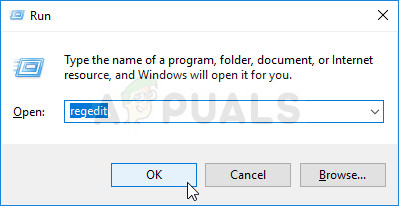
- Нажмите клавишу Windows + R, чтобы открыть диалоговое окно «Выполнить». Затем введите «regedit» внутри текстового поля и нажмите Enter, чтобы открыть редактор реестра. В ответ на запрос контроля учетных записей (UAC) нажмите Да, чтобы предоставить доступ администратора.Запуск редактора реестра
- Внутри редактора реестра используйте меню с левой стороны, чтобы перейти к следующему местоположению: HKEY_LOCAL_MACHINE SOFTWARE Microsoft Windows CurrentVersion Explorer Папки оболочки
Примечание. Вы можете либо перемещаться туда вручную, либо вставлять местоположение прямо в панель навигации и нажимать клавишу «Ввод», чтобы мгновенно туда попасть.
Если проблема все еще не решена и вы все еще сталкиваетесь с кодом ошибки 1606, перейдите к следующему потенциальному исправлению ниже.
Способ 3: изменение разрешений Public Documents
Если ни одно из указанных выше исправлений не сработало, скорее всего, вы действительно столкнулись с проблемой разрешений, которая не позволяет установщику, который вы пытаетесь запустить, копировать содержимое в папку «Документ».
Несколько затронутых пользователей, столкнувшихся с той же проблемой, подтвердили, что им удалось решить проблему, изменив разрешения C: Users Public Documents и C: Users Public Public Documents, чтобы убедиться, что активная учетная запись пользователя, которая видит ошибка имеет полный контроль.
Если вы не знаете, как это сделать, следуйте инструкциям ниже:

- Откройте проводник и перейдите к C: Users Public.
Примечание. Если вы не можете видеть скрытые папки, используйте панель ленты вверху, чтобы нажать «Вид», а затем установите флажок «Связанные элементы».
Параметр «Просмотр скрытых элементов» отмечен - Зайдя в папку «Общие папки», щелкните правой кнопкой мыши «Общие документы» и выберите «Свойства» в контекстном меню.
- В меню «Свойства» выберите вкладку «Безопасность», затем выберите активную учетную запись пользователя и нажмите кнопку «Изменить» ниже.
- Затем с помощью меню «Разрешения» установите флажки «Разрешить» перед сохранением изменений.
- После того, как вы успешно предоставили полный контроль над папкой общедоступных документов, повторите шаги с 1 по 4 для C: Users Public Documents.


Здравствуйте. Возможно ли настроить автоматическое отключение интернета по времени? Стоит роутер



Здравствуйте. Сегодня читал про функцию HbbTV. Она в некоторых смарт телеках. Почему бы её не внедрить в приставки? Интернет подведён, антена тоже. Чтобы её за деньги можно было бы подключать. Вроде это удобная штука

И почему эта штука не популярна в России? (так читал в интернете, и если б не ток шоу Голос то о ней никто бы и не вспомнил)



Петр, конечно, мы передаем информацию о ваших пожеланиях для рассмотрения возможности предоставления всем клиентам. Благодарим за обратную связь.

А когда вы гигабитный интернет планируете запускать ? Приехал в Питер из Сургута и был в шоке, что в таком городе нет гигабитки. Провинция вас пока что уделывает.

Борис, здравствуйте. Процесс модернизации оборудования уже запущен в этом городе и на некоторых адресах такая возможность есть.

У вас сейчас нет технических работ? А то что то интернет пропал.

Добрый день подскажите почему у вас нет дежурных техников и почему ваши техники отключают интернет хотя я все плачу вовремя



Да, интернет живёт периодически своей жизнью. С неделю уже. Сигнал то пропадает, то появляется. Роутер перезагружается сам по себе, странно.


Добрый день. Подскажите пожалуйста, куда обратиться, уже шестой день не могут решить вопрос относительно бывших клиентов ВестКолл, заблокировали интернет, хотя пакет проплачен на 6 месяцев вплоть до апреля.

Эта медитация проблема может возникнуть если в одном из следующих подразделов реестра указан неверный параметр:
- HKEY_CURRENT_USER \ Software \ Microsoft \ Windows \ CurrentVersion \ Explorer \ Папка оболочки пользователя
- HKEY_LOCAL_MACHINE \ Software \ Microsoft \ Windows \ CurrentVersion \ Explorer \ Папка оболочки пользователя
Чтобы решить эту проблему автоматически, щелкните ссылку «Удалить эту проблему». В диалоговом окне «Загрузка файла» нажмите «Выполнить» и следуйте инструкциям мастера восстановления.
Запустите исправление совместимости программы

Несколько затронутых пользователей подтвердили, что этот процесс в конечном итоге позволил им завершить установку программы, которая ранее завершалась с этой ошибкой.
В этом методе используется встроенный инструмент исправления, доступный через интерфейс классической панели управления. Вы можете получить к нему доступ и использовать его независимо от того, используете ли вы Windows 7, Windows 8.1 или Windows 10.
Попробуйте удалить неправильные записи реестра.

Эта проблема может возникнуть, если в одном из следующих подразделов реестра указана неверная запись реестра:
Ноябрьское обновление 2021:
Теперь вы можете предотвратить проблемы с ПК с помощью этого инструмента, например, защитить вас от потери файлов и вредоносных программ. Кроме того, это отличный способ оптимизировать ваш компьютер для достижения максимальной производительности. Программа с легкостью исправляет типичные ошибки, которые могут возникнуть в системах Windows - нет необходимости часами искать и устранять неполадки, если у вас под рукой есть идеальное решение:

- Нажмите клавиши Windows + R, введите «regedit» и нажмите Enter.
- Посетите следующие места.
- HKEY_CURRENT_USER \ Software \ Microsoft \ Windows \ CurrentVersion \ Explorer \ Папка оболочки пользователя
- HKEY_LOCAL_MACHINE \ Software \ Microsoft \ Windows \ CurrentVersion \ Explorer \ Папка оболочки пользователя
Отказ от ответственности реестра: этот раздел, метод или задача содержат шаги, которые научат вас, как редактировать реестр. Однако при неправильном изменении реестра могут возникнуть серьезные проблемы. Поэтому обязательно внимательно следуйте этим шагам. Для дополнительной защиты сделайте резервную копию реестра перед его изменением. Затем вы можете восстановить реестр, если у вас возникнут проблемы.
Зарегистрируйте DLL обновления Windows еще раз.
![]()
Попробуйте снова зарегистрировать DLL-библиотеку Центра обновления Windows, используя следующие команды:
Выполнить чистую загрузку
![чистая загрузка-окна-10]()
Сначала эти шаги могут показаться сложными, но если вы будете следовать им один за другим, вы вернетесь на правильный путь.
CCNA, веб-разработчик, ПК для устранения неполадок
Я компьютерный энтузиаст и практикующий ИТ-специалист. У меня за плечами многолетний опыт работы в области компьютерного программирования, устранения неисправностей и ремонта оборудования. Я специализируюсь на веб-разработке и дизайне баз данных. У меня также есть сертификат CCNA для проектирования сетей и устранения неполадок.
Читайте также: